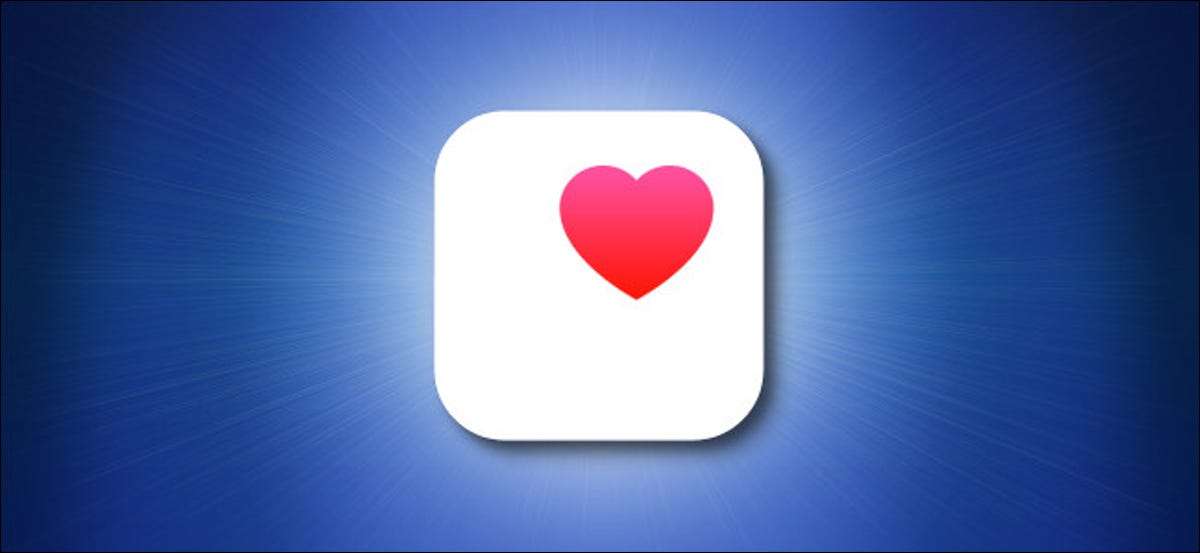
Si tienes un Salud de manzana Perfil, cada paso que toma se está grabando en su iPhone. Si no lo desea, almacenado en su iPhone, puede evitar que su iPhone lo recoja en primer lugar. Así es cómo.
Primero, abra la configuración en su iPhone.

En Configuración, seleccione "Privacidad".

En "Privacidad", Toque "MOTION & AMP; Aptitud física."
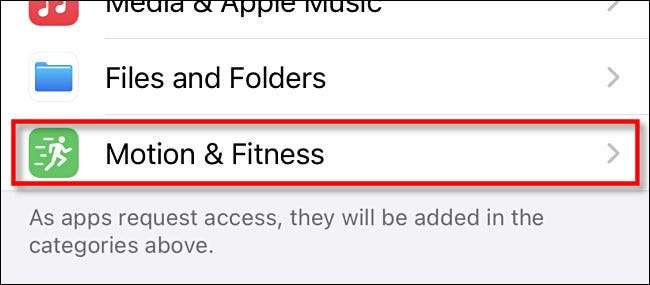
En "MOTION y FITNESS", ubique "Health" en la lista y apague el interruptor al lado. (Si no tiene ninguna otra aplicación que use Motion & Amp; Datos de fitness, "Health" será la única aplicación en la lista). Esta configuración evita que la aplicación de salud de Apple acceda a los datos del sensor de movimiento.
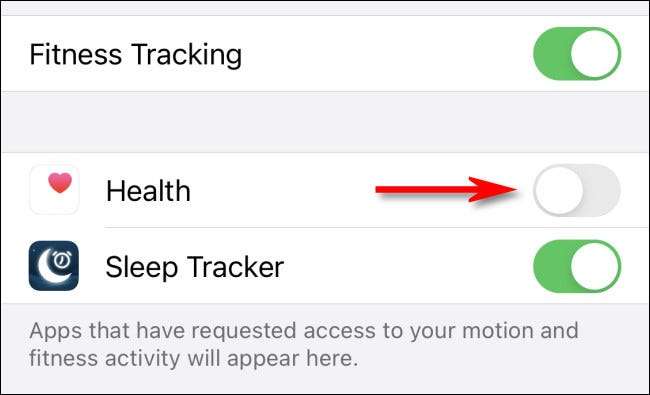
Si no usa ninguna otra aplicación que necesite Motion & Amp; Fitness Datos para trabajar correctamente, podría apagar el interruptor "Fitness Tracking". Con el "seguimiento de fitness" desactivado, ninguna aplicación podrá acceder a los datos del sensor de movimiento de su iPhone. Salga de la configuración y está listo.
RELACIONADO: Lo que puedes hacer con la aplicación de salud de tu iPhone
Cómo borrar los datos de los pasos de su iPhone
Incluso si ahora ha deshabilitado el seguimiento de la aptitud física o apagado la capacidad de la aplicación de salud para recibir Motion & AMP; Fitness Data, es probable que la aplicación de salud aún contiene datos sobre sus niveles de actividad a lo largo del tiempo. Aquí es cómo eliminar eso.
Primero, abre la aplicación de salud. En la página de SALUD "SUMARY", localice la sección "Pasos" y tóquelo. Puede estar en diferentes lugares de su pantalla, dependiendo de si ha usado otras características de salud o no.
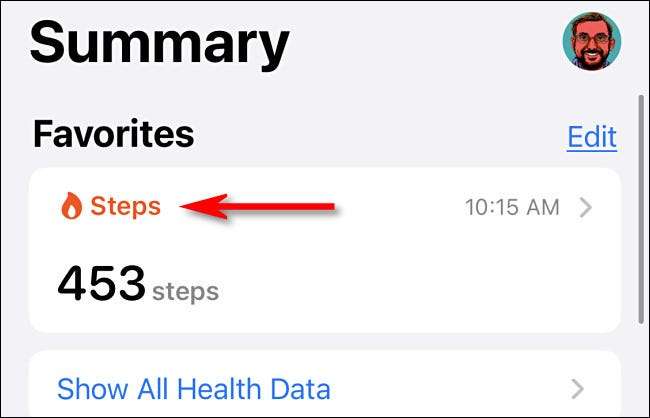
A continuación, desplácese hasta la parte inferior de la pantalla "Pasos" y seleccione "Mostrar todos los datos".
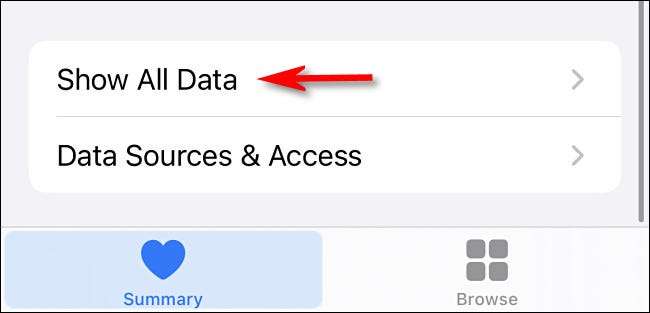
A continuación, verá una lista de todos los datos "Pasos" grabados en su iPhone con el tiempo. ¡Puede estirarse bastante lejos! Toque "Editar" en la esquina superior derecha.
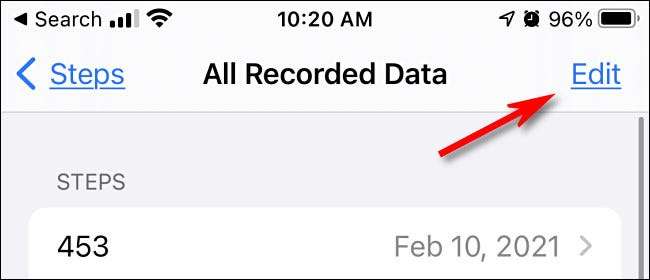
Ingresará una pantalla de edición donde puede eliminar datos de ciertos días si lo desea, pero también puede eliminar todos los datos a la vez. Para hacerlo, toque "Eliminar todo" en la esquina superior izquierda de la pantalla.
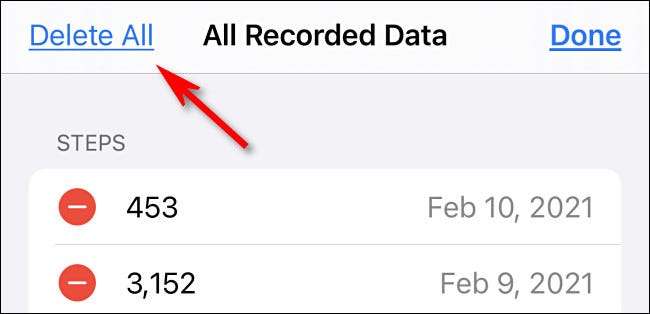
Después de confirmar la eliminación, la salud eliminará todos los datos de paso grabados. Si ha deshabilitado el acceso a la salud de la salud al "seguimiento físico" (consulte la sección anterior), entonces la salud ya no recopilará los datos y el registro de su actividad física se ha vaciado en el cubo de la historia.
Existen Otros pasos que puede tomar para asegurarse de que sus actividades permanezcan privadas. en un iPhone, como desactivar los servicios de ubicación. Incluso si algunas características de seguimiento de iPhone no representan una amenaza para su bienestar, siempre es bueno saber más sobre Cómo su iPhone mantiene las pestañas en su movimiento o ubicación . ¡Mantente a salvo por ahí!
RELACIONADO: Cómo revisar y apretar todas las configuraciones de privacidad de su iPhone







